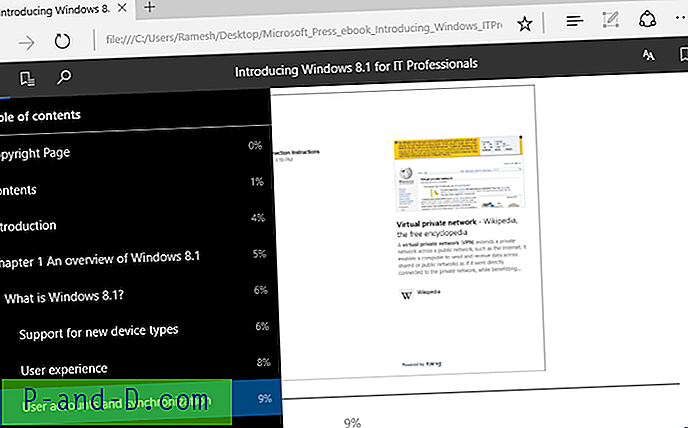Мрежне везе су данас врло честе јер готово сваком телефону, таблету или рачунару треба приступ интернету или другим уређајима у вашем дому или канцеларији. Скоро сваки рачунар, нижи или виши енд, долази са уграђеним етхернет-ом или ВиФи мрежним адаптером. Поред интернетске везе, очигледно можете поставити локалну мрежу на којој повезани рачунари могу пренијети податке између себе.
Постављање локалне мреже прилично је једноставно јер вам треба само рутер или мрежни прекидач. Прикључите мрежни кабл и он ће радити ван оквира. Чак се и бежична веза може брзо и лако успоставити притиском на ВПС тастер који се налази на већини рутера нове генерације. Мреже раде различитим брзинама, тако да морате бити сигурни да ваше ради довољно брзо за ваше потребе.
Без обзира да ли преносите музику или видео преко локалне мреже или стално копирате велике датотеке са рачунара, важно је да се уверите да ваша мрежна веза исправно ради како би се постигле најбрже брзине. Ево 6 бесплатних мрежних алата за упоређивање који се могу користити за тестирање ваше мрежне брзине између рачунара како бисте били сигурни да мрежа ради брзином коју очекујете. 1. ЛАН брзи тест (Лите)
Лите верзија ЛАН Спеед Тест-а је самостална преносива верзија од 122 КБ и у основи је старија бесплатна верзија схареваре програма. То је једноставан алат за мерење брзине на вашем ЛАН-у копирањем датотеке на други рачунар који се налази на истој локалној мрежи. Све што требате је да потражите директоријум другог рачунара у мрежи где имате приступ писању и кликните на дугме Старт Тест .

Тада ће вам бити затражено да подесите величину датотеке обрасца која ће се пренети. Подразумевано је 20МБ, али за тестирање бржих мрежа, као што је Гигабит, мораће бити барем 10 пута веће. Добра ствар код овог алата је што не требате да постављате мастер и повезивање са клијентима, потребан је само приступ писању заједничкој мапи. Такође можете да одштампате резултате на крају теста.
Преузми ЛАН Спеед Тест (Лите)
Напомена: Постоји новија верзија која је такође преносива, али то је ограничена бесплатна верзија пуног схареваре алата. Међутим, дали су нам нетачне резултате тестова при писању, тако да бисмо препоручили држати се Лите верзије. Инсталациони програм такође може садржавати адваре, па преузмите преносни ЛАН Спеед Тест ако желите да га испробате.
2. ЛАНБенцх
ЛАНБенцх је бесплатан и преносив услужни програм који тестира мрежу користећи ТЦП. Потребно је да покренете ЛАНБенцх на оба рачунара, један као сервер, а други као клијент који ће бити тестер. На серверу на рачунару морате само да покренете алатку и притиснете дугме за слушање.
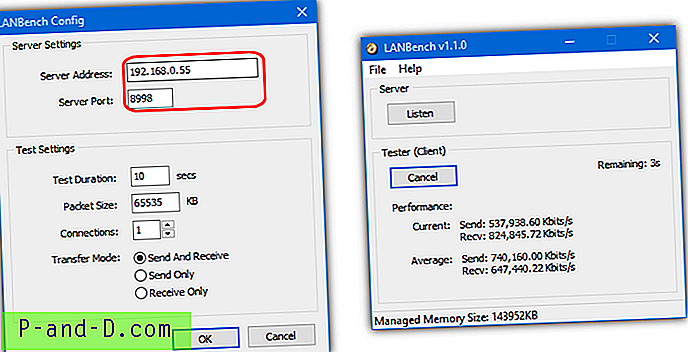
Клијентском рачунару биће потребно подешавање, идите на Датотека> Конфигуришите, додајте ИП адресу сервера и проверите да ли користи исти порт као и сервер, задана вредност је 8998. Задана величина пакета је 2 МБ која ће можда требати повећати зависно од ваше мреже. Такође можете да дефинишете трајање теста, величину пакета, везу и режим преноса. Током референтне вредности можете видети брзину преноса уживо и просечне перформансе.
Преузмите ЛАНБенцх
3. НетИО-ГУИ
НЕТИО је заправо услужни програм наредбеног ретка за испитивање мрежног протока. НетИО-ГУИ је графички кориснички интерфејс треће стране који делује као предња страна и олакшава употребу алата. Након преузимања покрените екстрактор, а затим покрените НетИО-ГУИ.еке. Преносив је, али постоји додатна опција за инсталирање Виндовс сервиса из менија Додаци ако планирате да редовно покрећете НетИО-ГУИ.
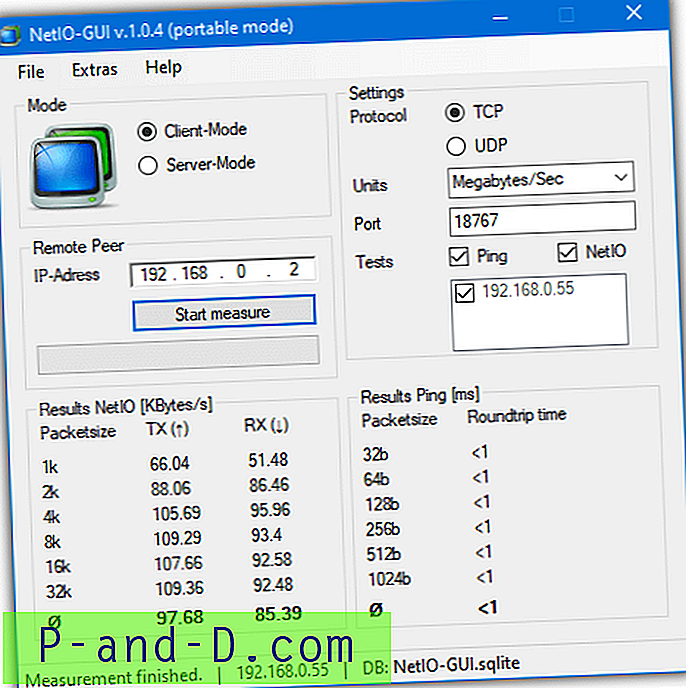
Морат ћете покренути НетИО-ГУИ на оба рачунара која желите тестирати. На серверу ПЦ једноставно притисните Сервер-мод и кликните Старт Сервер . На другом рачунару проверите да ли је у режиму клијента, а затим унесите ИП адресу сервера и притисните Старт мера . НетИО ће затим тестирати повезаност на основу различитих величина пакета. Протокол, мјерне јединице (МБ / с ће вјероватно бити најбоље), порт и пинг тестови су сва необавезна подешавања.
Преузмите НетИО-ГУИ
4. АИДА32
АИДА32 је заправо прва и бесплатна верзија популарног алата за информације о хардверу и алата за вредновање, познатог као ЕВЕРЕСТ и сада АИДА64. АИДА32 долази с корисним додатком за мрежни Бенцхмарк који се више не налази у ЕВЕРЕСТ-у или АИДА64. Да бисте покренули референтну мрежу, преузмите, распакујте и покрените аида32.еке. У менију изаберите Додатак> АИДА32 Нетворк Бенцхмарк.
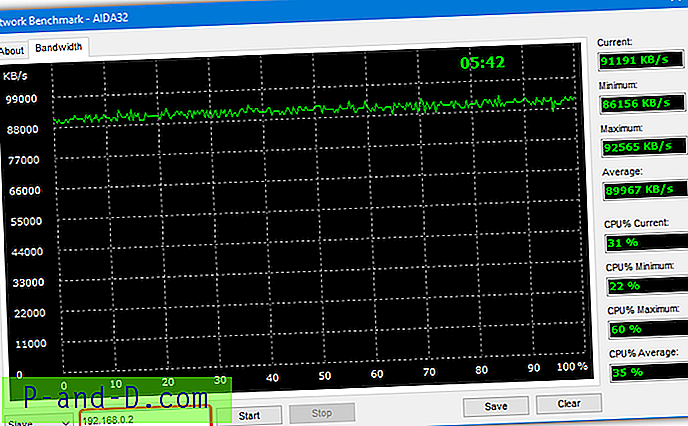
Као и неки други алати, и ви морате да покренете програм на оба рачунара која желите да тестирате. На једном рачунару изаберите Мастер са падајућег пада на дну прозора, идите на картицу Бандвидтх и кликните Старт . На другом рачунару одаберите Славе, унесите ИП адресу главног у оквир, идите на картицу Бандвидтх и кликните Старт . Дугме Сачувај омогућава вам да сачувате графикон пропусности као битну мапу.
Преузмите АИДА32
5. иПерф алат за проверу брзине и наредбе за ГУИ
иПерф је популарно и добро познато мулти-платформско средство за упоређивање командне линије. То значи да се може покретати на уређајима који користе Виндовс, Линук, мацОС, иОС и Андроид. Да бисте покренули иПерф, преузмите зип архиву и издвојите је на два рачунара, а затим отворите командни редак на свакој машини. На првом рачунару покрените следећу команду која га поставља као сервер.
иПерф3.еке -с
На другом рачунару извршите наредбу испод и замените нуле ИП адресом рачунара који ради као сервер.
иПерф3.еке -ц 0.0.0.0 (нпр. иперф3.еке -ц 192.168.0.2)
Тестирање брзине ће се изводити 10 секунди, дајући резултате у Мегабитима у секунди. Да бисте добили Мегабајте у секунди, додајте „-ф М“ на крају команде (имајте на уму горњи случај М).
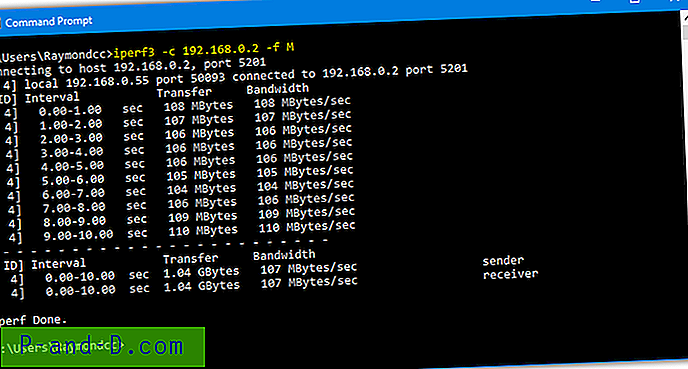
Постоји неколико других команди које се могу користити у иПерфу, иако се овде нећемо бавити тиме. Они укључују промену подразумеваног порта, коришћење УДП-а уместо ТЦП-а, покретање у прилагођеном временском периоду, пренос одређеног броја блокова / бајтова, подешавање МТУ-а, коришћење само ИПв4 / ИПв6 и још много тога.
Преузмите иПерф
Ако нисте љубитељ Цомманд Промпт-а, опција је употреба сучеља ГУИ. Нема много слободних фронта около, али један од њих је и ЈПерф . Недостаци ЈПерф-а ће вам требати да буде инсталиран Јава на вашем систему, а такође је из 2009. године са старом верзијом иПерфа. Не можете да га замените најновијим иПерф-ом, али верзија 2.0.9 из 2016. ради, укључена верзија 1.7.0 је из 2003. године.
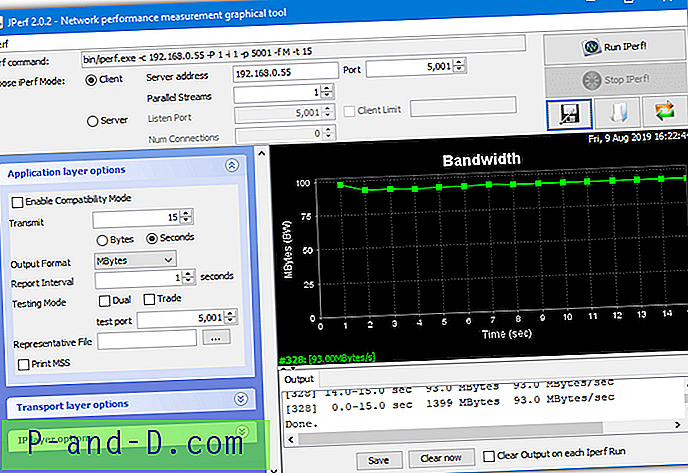
Покрените пакетну датотеку јперф.бат да бисте покренули ЈПерф. Употреба је приближно иста као и код осталих алата овде, на једном рачунару програм поставите као сервер и притисните дугме за покретање. Користите други рачунар као клијент, унесите ИП адресу сервера и притисните Покрени ИПерф. Предност је у томе што се већина иПерф наредби може уређивати из поља за потврду и текстуалне оквире.
Преузмите ЈПерф
За напредније кориснике пронашли смо још један бесплатни иПерф ГУИ под називом ППерф. Заправо је скрипта ПоверСхелл која ће вам омогућити пребацивање између верзије 2 или 3 иПерфа током тестирања.
6. НетСтресс
НетСтресс је бесплатан и једноставан мрежни алат за вредновање креиран као интерни алат Нутс Абоут Нетс који је потом објављен широј јавности. Највећи проблем са НетСтресс-ом је ужасан кориснички интерфејс који није баш лако видети или навигирати, а ради само као потпуно максимизиран прозор.
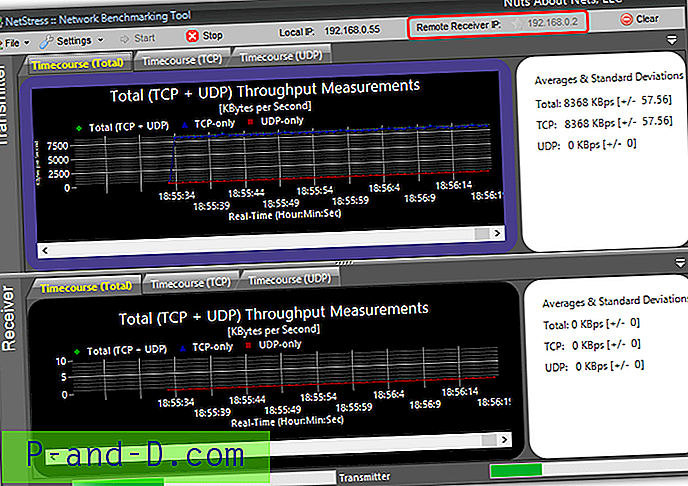
НетСтресс такође треба да се покреће на оба рачунара која желите да тестирате, али једна добра ствар је што аутоматски може да нађе ИП адресу пријемника. Да бисте покренули тест, кликните на 0.0.0.0 на врху поред ИП даљинског пријемника и одаберите ИП адресу која је наведена у прозору и кликните ОК. Тада ће бити активирано дугме Старт и кликом на њега почеће мерење протока ТЦП и УДП.
Преузмите НетСтресс
Како добити ИП адресу сервера
Неки од ових алата захтевају да покренете инстанцу програма на два рачунара, један као клијент и други као сервер. Од вас ће се тражити да унесете ИП адресу сервера на клијенту тако да ће морати да знате његову локалну ИП адресу. Искусни корисници ће знати како то учинити, али други можда нису превише сигурни. Ево неколико једноставних начина за мање искусне кориснике да добију локалну ИП адресу рачунара.
Лака опција је преузимање услужног програма који информације приказује у ГУИ прозору. Једноставна ИП Цонфиг омогућава уређивање поставки инсталираних мрежних адаптера, али све што требате учинити је преузети и покренути пријеносни алат. Затим копирајте ИП адресу са доње десне стране и затворите програм. Можда ћете морати да одаберете неки други адаптер ако имате више од једног, као што је етхернет или Вифи на лаптопу.
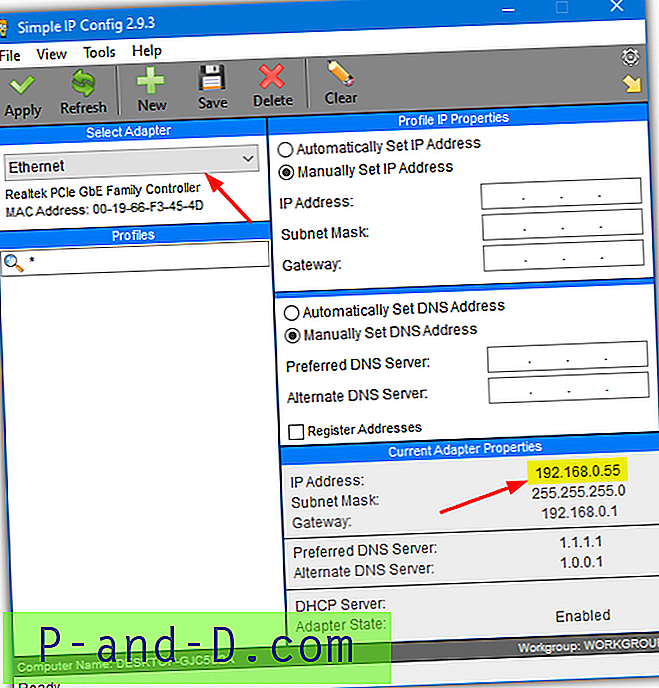
Други очигледан начин да добијете локалну ИП адресу био би од самог Виндовс-а. Постоји више начина за то, али најлакши је у оперативном систему Виндовс 10. Притисните тастер Виндовс на тастатури и унесите мрежне особине, а затим притисните тастер Ентер.
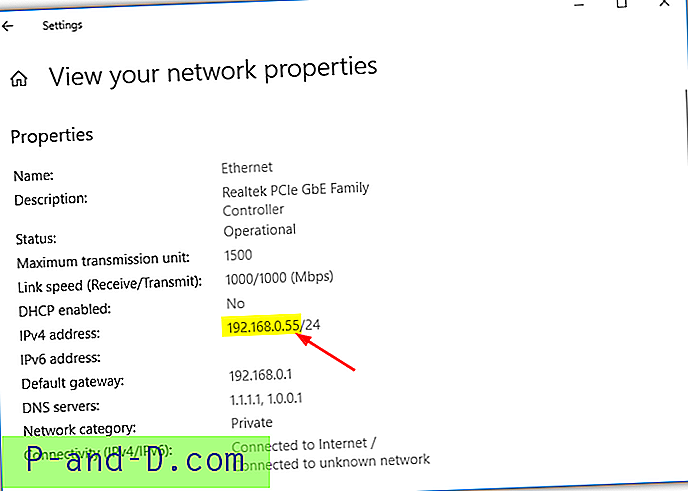
Адреса ће бити наведена под ИПв4 адресом, занемарите косину унапред и било шта после ње. Други начин да се ИП адреса добије у Виндовс-у је преко Цонтрол Панел-а и ради за све модерне верзије оперативног система Виндовс. Притисните тастер Виндовс, откуцајте мрежне везе и притисните Ентер да отворите прозор Мрежне везе.
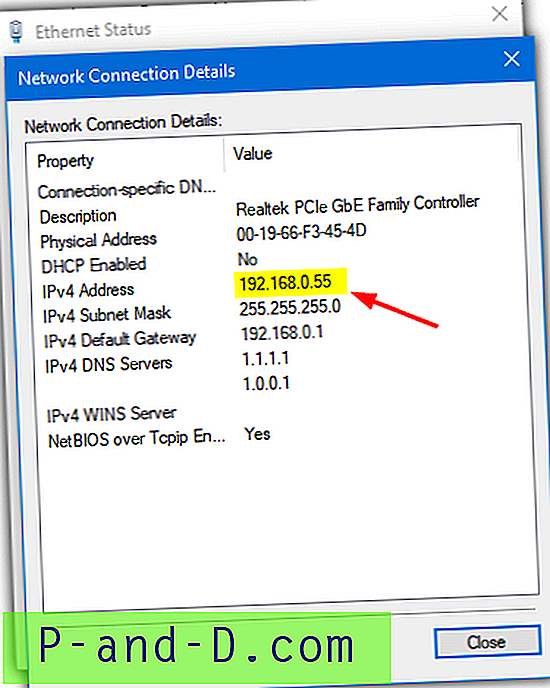
Десним кликом на адаптер који користите, одаберите Статус и на крају притисните дугме Детаљи . Напредни корисници би такође препоручили коришћење ИПЦонфиг алата из наредбеног ретка, али он у основи даје исте информације као и Виндовс 10 који приказује горе наведени дијалог мрежних својстава.


![Израда сигурносне копије и враћања контаката из Гмаил-а за Андроид [једноставни кораци]](http://p-and-d.com/img/tech-tips/427/backup-restore-your-contacts-from-gmail.png)